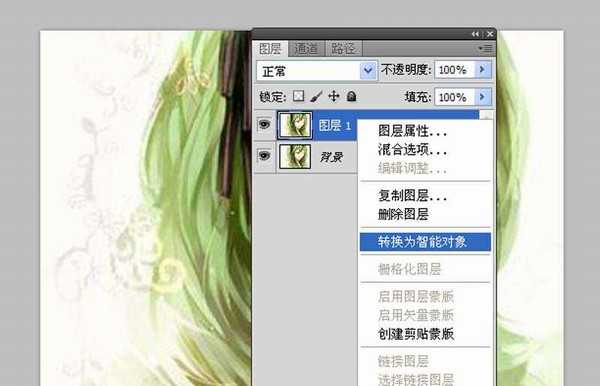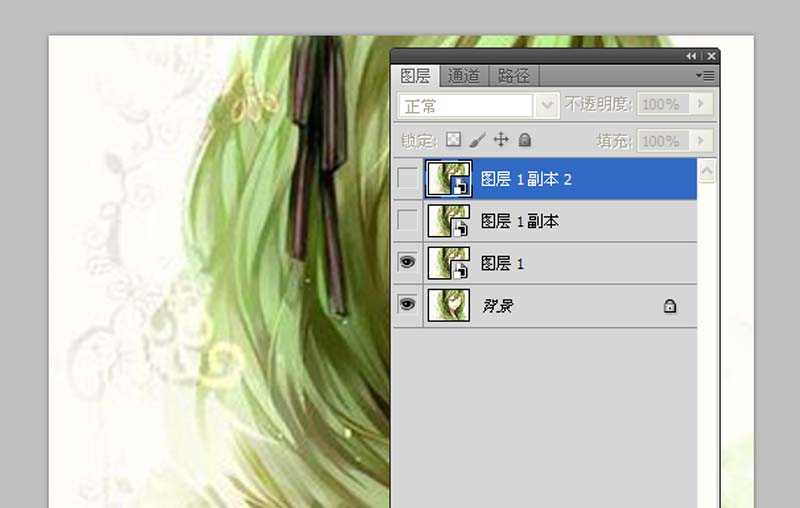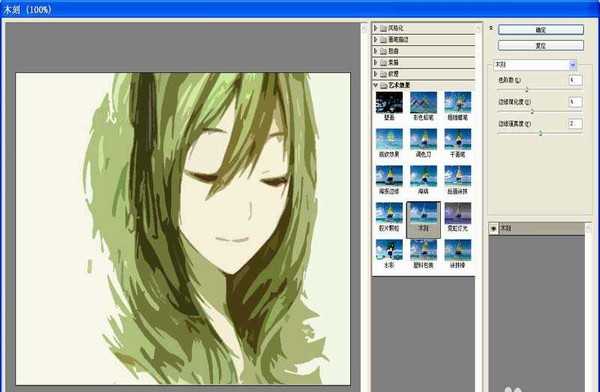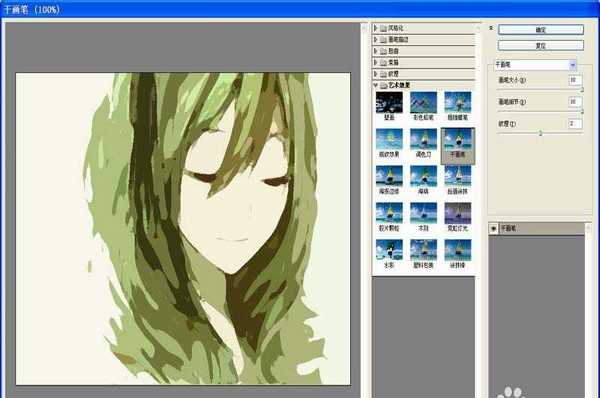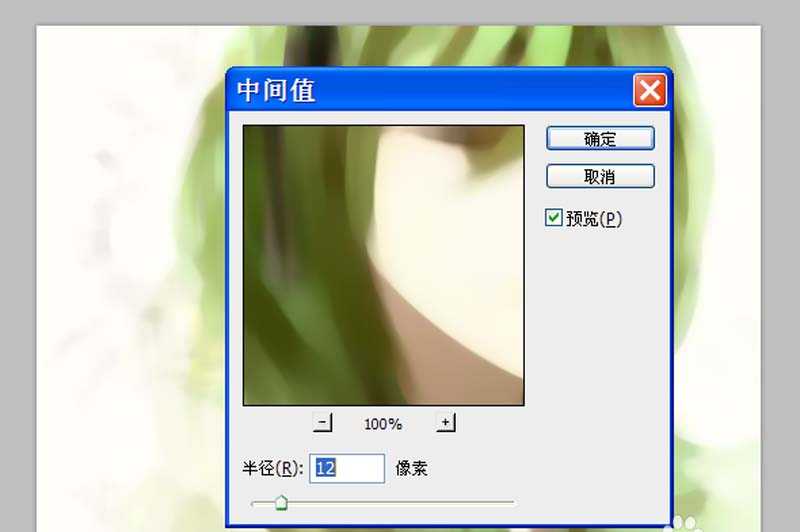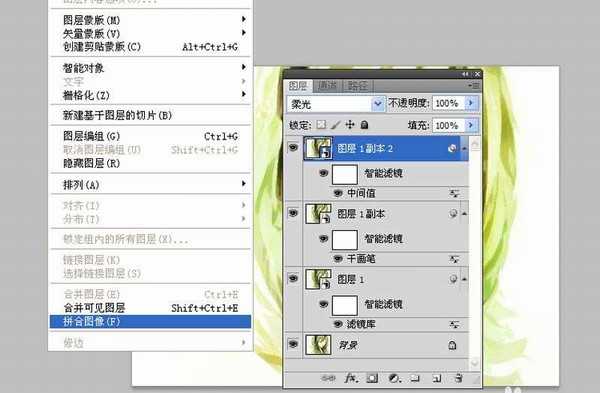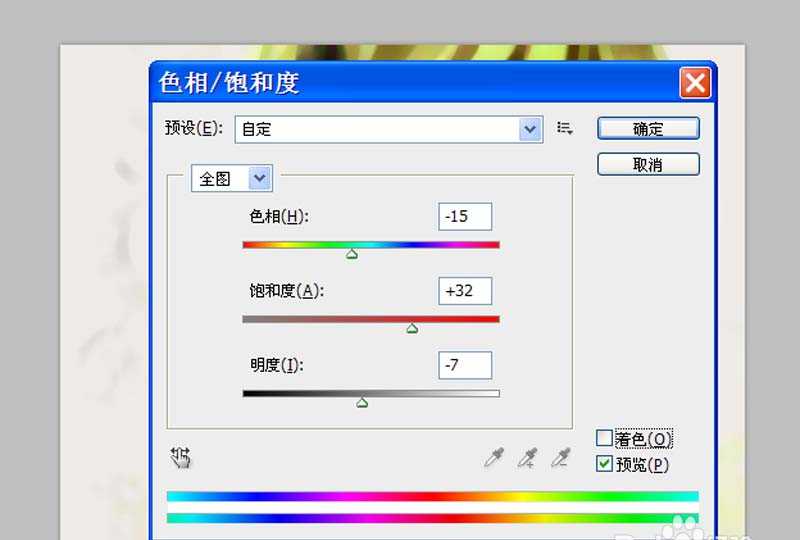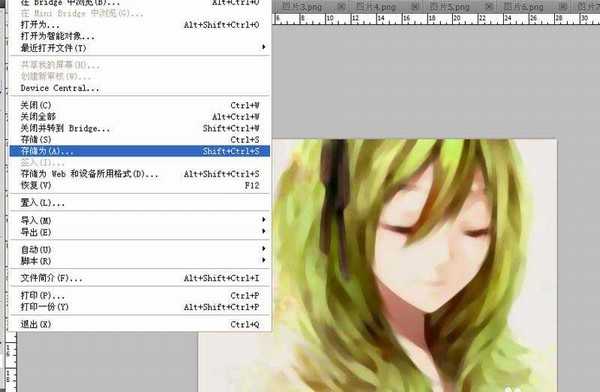利用ps制作动漫人物水彩画效果,主要利用了滤镜里的艺术效果,现在就把制作的步骤和截图分享出来,希望对你有所帮助,同时也希望本经验能够起到抛砖引玉的作用。
- 软件名称:
- Photoshop CS5 绿色版官方中文正式原版
- 软件大小:
- 104.06MB
- 更新时间:
- 2014-06-01立即下载
1、启动Photoshop cs5,执行文件-打开命令,打开一副事先准备好的动漫人物照片,裁剪大小为800*600.
2、执行ctrl+j组合键复制一个图层1,右键单击图层1,从下拉菜单中选择转换我智能对象选项。
3、执行ctrl+j组合键两次复制得到两个图层,分别为图层1副本、图层1副本2,并隐藏这两个图层。
4、选择图层1,执行滤镜-滤镜库命令,在弹出的对话框中选择木刻效果,采用默认参数,点击确定按钮。
5、修改图层1的混合模式为明度,取消隐藏图层1副本,选择该图层,执行滤镜-滤镜库命令,在弹出的对话框中选择干画笔,设置画笔大小为10,画笔细节为10,点击确定按钮。
6、修改图层1副本混合模式为滤色,取消隐藏图层1副本2,选择该图层,执行滤镜-杂色-中间值命令,在弹出的对话框中设置半径为12,点击确定按钮。
7、修改图层1副本2的混合模式为柔光,执行图层-拼合图像命令,将所有的图层合并成一个背景图层。
8、执行图像-调整-色相饱和度命令,在弹出的对话框中根据实际情况设置参数,点击确定按钮。
9、执行文件-存储为命令,在弹出的对话框中输入名称,保存在一个合适的位置即可完成操作。
相关推荐:
PS怎么给新春图制作水彩画效果?
PS怎么将梅花图做成水墨画效果?
ps怎么将图片制作成鲜艳亮丽的水彩画效果?
免责声明:本站资源来自互联网收集,仅供用于学习和交流,请遵循相关法律法规,本站一切资源不代表本站立场,如有侵权、后门、不妥请联系本站删除!
稳了!魔兽国服回归的3条重磅消息!官宣时间再确认!
昨天有一位朋友在大神群里分享,自己亚服账号被封号之后居然弹出了国服的封号信息对话框。
这里面让他访问的是一个国服的战网网址,com.cn和后面的zh都非常明白地表明这就是国服战网。
而他在复制这个网址并且进行登录之后,确实是网易的网址,也就是我们熟悉的停服之后国服发布的暴雪游戏产品运营到期开放退款的说明。这是一件比较奇怪的事情,因为以前都没有出现这样的情况,现在突然提示跳转到国服战网的网址,是不是说明了简体中文客户端已经开始进行更新了呢?
更新日志
- 好薇2024《兵哥哥》1:124K黄金母盘[WAV+CUE]
- 胡歌.2006-珍惜(EP)【步升大风】【FLAC分轨】
- 洪荣宏.2014-拼乎自己看【华特】【WAV+CUE】
- 伊能静.1999-从脆弱到勇敢1987-1996精选2CD【华纳】【WAV+CUE】
- 刘亮鹭《汽车DJ玩主》[WAV+CUE][1.1G]
- 张杰《最接近天堂的地方》天娱传媒[WAV+CUE][1.1G]
- 群星《2022年度发烧天碟》无损黑胶碟 2CD[WAV+CUE][1.4G]
- 罗文1983-罗文甄妮-射雕英雄传(纯银AMCD)[WAV+CUE]
- 群星《亚洲故事香港纯弦》雨果UPMAGCD2024[低速原抓WAV+CUE]
- 群星《经典咏流传》限量1:1母盘直刻[低速原抓WAV+CUE]
- 庾澄庆1993《老实情歌》福茂唱片[WAV+CUE][1G]
- 许巍《在别处》美卡首版[WAV+CUE][1G]
- 林子祥《单手拍掌》华纳香港版[WAV+CUE][1G]
- 郑秀文.1997-我们的主题曲【华纳】【WAV+CUE】
- 群星.2001-生命因爱动听电影原创音乐AVCD【MEDIA】【WAV+CUE】